Cách chỉnh sửa menu trong WordPress chi tiết
Ngày đăng: 21/10/2023
Menu WordPress là nơi bạn có thể thêm đường dẫn liên kết trang, đường dẫn bài viết, đường dẫn tùy chỉnh bất kỳ vào Website. Trong bài viết này, chúng tôi sẽ hướng dẫn bạn hàng loạt các thao tác tạo Menu mới, thêm nội dung vào Menu, thay đổi thứ tự hiển thị và cách chỉnh sửa Menu trong WordPress… Chắc chắn những thông tin sau sẽ vô cùng hữu ích cho quý bạn đọc đấy!

Giới thiệu một số dạng menu trên website wordpress
Menu không chỉ giúp người dùng dễ dàng tìm kiếm chủ đề mà họ dùng quan tâm, mà còn được thiết kế dưới nhiều dạng khác nhau tùy vào chức năng, diện tích hiển thị…
Các dạng menu thường gặp:
- Menu Ngang: Dạng menu này được nhìn thấy ở hầu hết mọi website nhưng nội dung bị hạn chế bởi chiều ngang website.
- Menu Dọc: Dạng Menu này được sử dụng nhiều trong thiết kế website. Kiểu menu này ít làm tốn diện tích và có thể thoải mãi chứa nhiều danh mục cung cấp thông tin.
- Menu Cuộn: Dạng này được thiết kế kèm với Navigation ngang hoặc dọc nên thích hợp cho các website chứa nhiều nội dung.
Hướng dẫn cách chỉnh sửa menu trong wordpress từ A-Z
Donaweb xin hướng dẫn chi tiết cách chỉnh sửa menu trong wordpress đơn giản và dễ thực hiện:
Tìm hiểu các thành phần trước khi tạo menu
Để tao và biết cách chỉnh sửa menu trong wordpress thì bạn cần truy cập vào WordPress CMS: Trang quản trị >> Giao diện >> Menu.
Ở giao diện Menu bạn sẽ thấy 2 tab: “Sửa Menu” và “Quản lý vị trí menu”
- Sửa Menu: Chỉnh sửa các thành phần trên menu
- Quản lý vị trí menu: Chỉnh sửa vị trí của menu hiển thị trên website
Cách tạo Menu mới cho WordPress đơn giản
Để tạo Menu mới, bạn thực hiện các bước như sau:
Bước 1: Bấm vào nút Create a new Menu
Bước 2: Nhập tên Menu => Bạn bấm vào nút Create Menu trong Live Preview
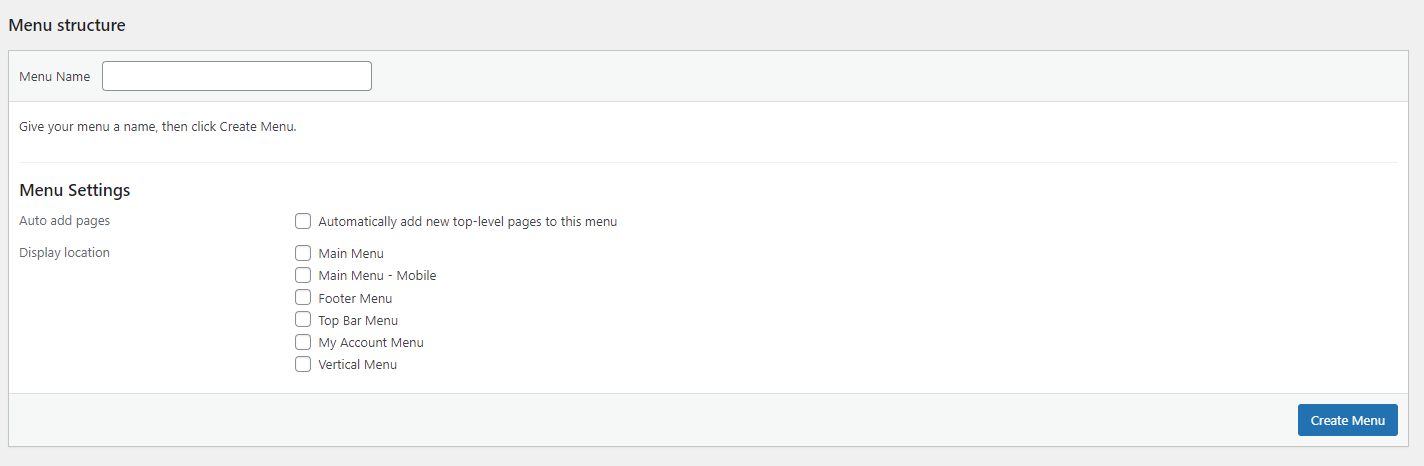
Bước 3: Chọn nội dung và thêm vào Menu: Chọn => Add to Menu/ Thêm vào Menu:
- Pages: Thêm các trang vào trong Menu, các trang được thiết kế để hiển thị nhiều nội dung hoặc 1 nội dung có nhiều post.
- Posts: Các bài viết trên trang
- Custom links: Dán link bất kỳ vào
- Categories: Bạn có thể đưa chuyên mục sản phẩm, bài viết hoặc nội dung cùng 1 chuyên mục vào.

Bước 4: Điều chỉnh vị trí xuất hiện của Menu tại Display location. Chọn vào Auto add pages để tự động thêm trang mới nhất vào Menu.
- Để xóa phần tử trong Menu, Nhấn vào phần tử đó và chọn Remove.
- Để xóa Menu, Nhấn vào dòng chữ Delete Menu => OK.
Thêm nội dung vào menu website
Sau đây là các thành phần có thể thêm vào Menu bao gồm:
Các trang đã được tạo trên website: Chọn vào trang muốn thêm vào menu =>> “Thêm vào Menu”.
Các bài viết đã được viết trên website: Chọn vào bài viết muốn thêm vào menu =>> “Thêm vào Menu”.
Các liên kết (URL) muốn đưa vào menu:
- URL: Nhập đường dẫn muốn thêm vào menu
- Tên đường dẫn là tên sẽ hiển thị trên menu
Chuyên mục đã được tạo trên website: Chọn vào chuyên mục muốn thêm vào menu =>> “Thêm vào Menu”.
Cách thay đổi thứ tự hiển thị trên menu website
Để thay đổi thứ tự các thành phần khi thêm vào menu thì bạn Nhấn giữ chuột và di chuyển các thành phần đúng vị trí.
Để phân cấp menu bạn chỉ cần di chuyển thành phần con thụt qua bên phải là hoàn tất.
Cách chỉnh sửa menu trong wordpress đơn giản
Bước đầu tiên, đăng nhập vào WordPress và click chuột vào Menu.
Sau khi vào giao diện chỉnh sửa menu sẽ xuất hiện một số phần:
- Sửa Menu: Sửa Trình Đơn, sửa lại menu, thêm, xóa các liên kết, mục.
- Quản lý vị trí: Quản lý vị trí trình đơn để đưa menu vào vị trí theme WordPress.
- Chọn menu để sửa: Chọn Menu để sửa và nhấn vào nút Select bên cạnh.
Cách điều chỉnh vị trí hiển thị của Menu
Để thay đổi vị trí hiển thị của Menu, chuyển từ tab Edit Menus sang tab Manage Locations. Tùy thuộc vào mỗi theme, bạn sẽ có một hoặc nhiều vị trí để đặt Menu khác nhau:
- Main Menu – ở vị trí đầu trang
- Footer Menu – ở vị trí chân trang
- Top Bar Menu – nằm trên vị trí của Main Menu.
Ngoài ra, còn có Main Menu – Mobile để dành cho phiên bản di động.
Câu hỏi về cách chỉnh sửa menu trong wordpress?
Làm sao để tạo Menu liên kết với mạng xã hội?
Để tạo menu liên kết MXH thì bạn cần tạo loạt Custom links =>> link liên kết => Add to Menu => Save Menu là đã hoàn tất.
Có nên sử dụng hiệu ứng trong Menu hay không?
Nếu hosting của website bạn dung lượng lớn và bạn biết các tối ưu để không ảnh hưởng đến tốc độ website thì có thêm hiệu ứng tùy thích. Tuy nhiên, nếu bạn không rành các công đoạn chỉnh sửa code hay tối ưu website, bạn nên sử dụng ít hoặc sử dụng vừa phải để tránh làm ảnh hưởng tới tốc độ web.
Cách cài đặt plugin WP Mega Menu thực hiện như thế nào?
Hiện tại WP Mega Menu đã không còn xuất hiện trên WordPress.or. Nhưng vẫn có một vài phương pháp để tải gồm:
- Tải plugin từ một số nguồn uy tín khác
- Mua bản WP Mega Menu Pro
- Sử dụng plugin hỗ trợ tạo Menu miễn phí khác
Xem thêm:
Cách tạo thêm sidebar trong wordpress đơn giản
Có nên sử dụng WP Mega Menu Pro null hay không?
Nếu bạn muốn đảm bảo an toàn cho dữ liệu trên website, bạn nên sử dụng các plugin khác tương đương và tự điều chỉnh Menu cho website. Tuy nhiên, bạn không nên sử dụng những plugin null, crack vì chúng thường chứa mã độc gây hại cho website và cả server.
Tối ưu tốc độ cho WordPress như thế nào?
Để tối ưu tốc độ website WordPress, bạn cần phải tối ưu những thông tin sau:
- Tối ưu hóa và dọn dẹp Database
- Bật HTTP 2.0 cho server
- Sử dụng plugin hỗ trợ cache
Kết luận
Thiết kế web Bắc Ninh hy vọng với các bước hướng dẫn cách chỉnh sửa menu trong Wordress trên đây sẽ giúp bạn thực hiện tạo, thay đổi và chỉnh sửa menu dễ dàng hơn. Chúc bạn thành công!








